最终效果

原图

1.打开原图,按Ctrl + J 复制一层然后选择菜单:滤镜 > 模糊 > 高斯模糊 数值为2.5 然后把图层混合模式改为叠加效果如下图

2.按Ctrl + E合并图层,然后按Ctrl + J复制一层,加上蒙版把主体人物擦出来如下图
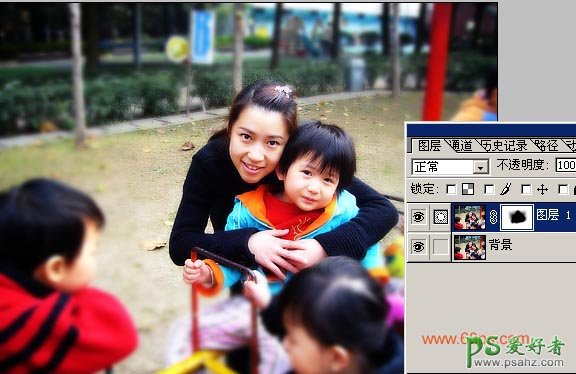
3.在最上面新建一层,填充颜色:#E75D26,然后把图层混合模式改为:“正片叠底”,不透明度改为40%。再加上蒙版把人物部分涂出来。
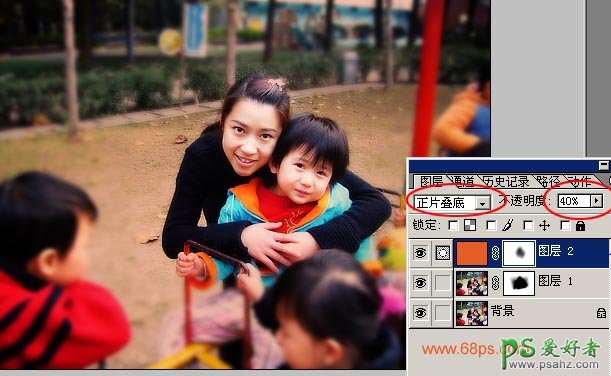
4.合并所有图层,再用模糊工具适当的把人物周围模糊一下,再整体调下色完成最终效果。
